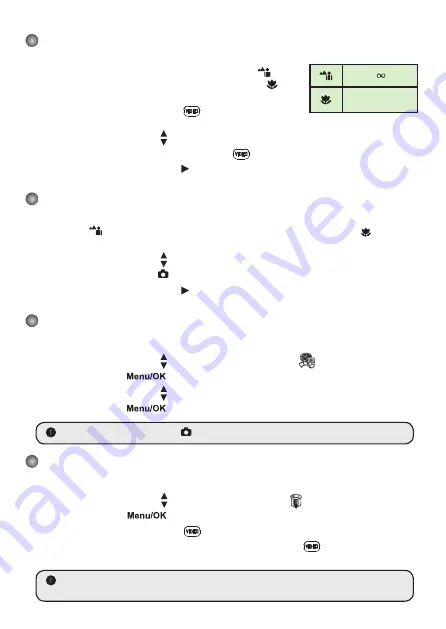
Enregistrer un clip vidéo
1. Ajustez la mise au point sur une position appropriée.
Normalement, vous pouvez régler la mise au point sur (
)
pour la plupart des conditions de tournage. Sélectionnez ( )
seulement pour les gros plans.
2. Appuyez sur le bouton
Enregistrer
(
) pour commencer
l’enregistrement.
3. Utilisez les boutons de
Zoom
( ) pour zoomer ou dézoomer l’écran.
4. Appuyez de nouveau sur le bouton
Enregistrer
(
) pour arrêter l’enregistrement.
5. Appuyez sur le bouton
vue rapide
( ) pour visualiser la vidéo tout juste enregistrée. Appuyez
de nouveau pour retourner.
Prendre une photo
1. Ajustez la mise au point sur une position appropriée. Normalement, vous pouvez régler la mise
au point sur (
) pour la plupart des conditions de prise de vue. Sélectionnez ( ) seulement
pour les gros plans.
2. Utilisez les boutons de
Zoom
( ) pour zoomer ou dézoomer l’écran.
3. Appuyez sur le
déclencheur
( ) pour prendre une photo.
4. Appuyez sur le bouton
vue rapide
( ) pour visualiser la photo tout juste prise. Appuyez de
nouveau pour retourner.
Lire vos enregistrements
1. Appuyez sur le bouton de
Mode
.
2. Utilisez les boutons de
Zoom
( ) pour choisir le mode
Lecture
(
)
.
3. Appuyez sur le bouton
pour entrer.
4. Utilisez les boutons de
Zoom
(
) pour vous déplacer entre les fichiers.
5. Appuyez sur le bouton
pour revoir/lire le fichier.
Appuyez sur le
déclencheur
(
) pour supprimer les fichiers.
Enregistrement d’un clip audio
1. Appuyez sur le bouton de
Mode
.
2. Utilisez les boutons de
Zoom
( ) pour choisir le mode
Vocal
(
)
.
3. Appuyez sur le bouton
pour confirmer.
4. Appuyez sur le bouton
Enregistrer
(
) pour commencer l’enregistrement.
5. Une fois terminé, appuyez de nouveau sur le bouton
Enregistrer
(
) pour arrêter
l’enregistrement.
Lorsque vous entrez dans le mode
Vocal
, la durée enregistrable restante s’affiche sur
le LCD.
50cm ~
30cm ~ 50cm
Summary of Contents for PocketDV T290
Page 1: ......
Page 12: ...Advanced Instructions English...
Page 31: ...Erweiterte Anweisungen Deutsch Digital Camcorder...
Page 50: ...Cam scope num rique Instructions avanc es Fran ais...
Page 69: ...Istruzioni avanzate Italiano Videocamera digitale...
Page 88: ...Instrucciones avanzadas Espa ol Videoc mara digital...
Page 107: ...Geavanceerde richtlijnen Nederlands Digitale camcorder...
Page 126: ...Instru es Avan adas Portugu s C mara Digital...
Page 145: ...Instrukcje zaawansowane Polski Kamera cyfrowa...
Page 154: ...1 2 3 4 5 6 7 8 9 10 11 12...
Page 156: ...SD MMC 1 2 SD 3 8 1 2 3 1 USB 2 USB 3...
Page 157: ...ABC OK...
Page 158: ...1 1x 1 1x SD SD...
Page 159: ...1 2 3 4 5 1 2 3 4 1 2 3 OK 4 5 OK 1 2 3 OK 4 5 50cm 30cm 50cm...
Page 160: ...Video Audio AV Mode TV TV OUT 1 AV 8 NTSC NTSC PAL PAL 2 3 4 1 2 USB USB 9...
Page 161: ...1 2 3 4 OK OK 1 OK 5 1M 3M 5M 12 1M 3M 5M 12M VGA VGA 640x480 QVGA QVGA 320x240...
Page 162: ...2 2 2 1 mode 50Hz 60Hz 50 60 50Hz 50Hz 50Hz 50Hz 50Hz 50Hz 50Hz 60Hz 60Hz 50Hz 50 60Hz 60Hz...
Page 163: ...2 NTSC NTSC PAL PAL 0 4 0 10 0 1 10 PICTxxxx 1 3 5 USB...
Page 164: ......
Page 165: ...1 Setup exe 2 r Windows 2000 Windows 2000 3...
Page 166: ...4 Windows Media 5 Direct X 9 0 Direct X 9 0c Windows Media Direct X 9 0 6...
Page 167: ...1 2 USB USB USB 3 USB USB USB USB USB PC camera Windows 2000 Windows XP 1 2 USB 3 K 4...
Page 168: ......
Page 169: ...1 USB USB 2 USB OK 3 MSN Messenger Yahoo Messenger...
Page 170: ...SD MMC SD SD...
Page 171: ...PICTxxxx...
Page 172: ...Direct X 9 0c Windows Media 9 0 32 http www microsoft com USB USB 82 462 90010v1 0...
















































